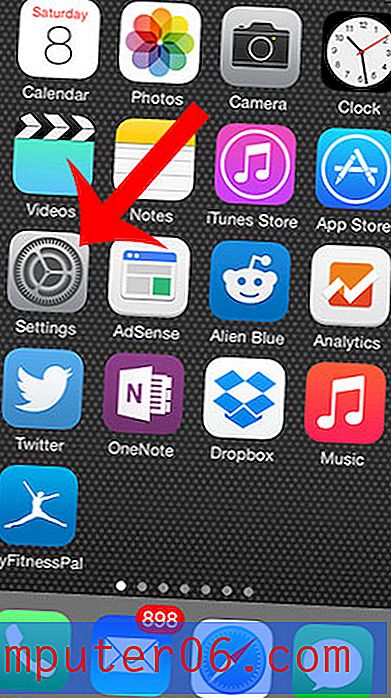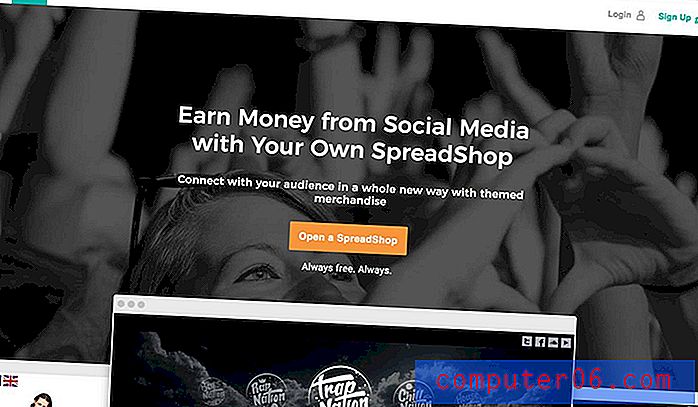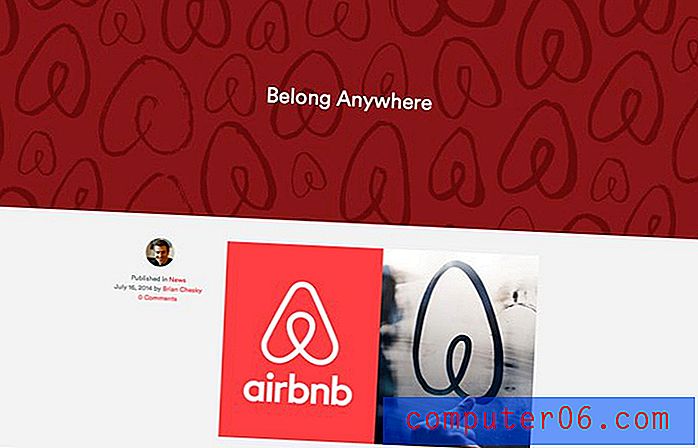Kā aplūkot attēlu programmā Word 2010, lai pārsūtītu T-kreklu
Ir daudz situāciju, kad jūs varētu vēlēties izveidot savu t-kreklu, un nekad nav bijis tik viegli to izveidot pats. To pat varat izveidot mājās, ja jums ir dators, printeris un t-kreklu pārsūtīšanas papīrs. Bet, ja jūsu attēls nav simetrisks vai ja uz tā ir vārdi, tad jūs varat atklāt, ka attēls ir atpakaļgaitā.
Par laimi to var labot, izmantojot attēlu rediģēšanas rīkus programmā Microsoft Word. Tāpēc iepazīstieties ar mūsu īsāko ceļvedi, lai uzzinātu, kā Word 2010 horizontāli pagriezt attēlu, lai tas izskatās pareizi, kad to gludināt uz sava t-krekla.
Pārvietojiet attēlu horizontāli Word 2010
Lai gan šī apmācība ir īpaši paredzēta cilvēkiem, kuriem, lai pārsūtītu t-kreklu, attēls ir jāpārvieto horizontāli, ne visiem t-kreklu pārsūtīšanas papīra veidiem tas ir nepieciešams. Jums jāpārlasa drukāšanas instrukcijas uz pārvietošanas papīra, lai pārliecinātos, ka tas ir nepieciešams. Turklāt vienmēr ir laba ideja vispirms drukāt attēlu uz parastas papīra lapas pirms drukāšanas uz t-krekla pārsūtīšanas papīra, lai pārliecinātos, ka tas izskatās tā, kā jūs to sagaidāt.
Šajā apmācībā tiks pieņemts, ka jums jau ir Word dokuments ar attēlu t-kreklu pārsūtīšanai. Ja nē, vienkārši izveidojiet jaunu dokumentu programmā Word, loga augšdaļā noklikšķiniet uz Ievietot, noklikšķiniet uz Attēls un pēc tam atlasiet t-kreklu pārsūtīšanas attēlu.

1. darbība: atveriet dokumentu, kurā ir attēls, kuru vēlaties apvērst.
2. solis: noklikšķiniet uz attēla, lai to atlasītu.
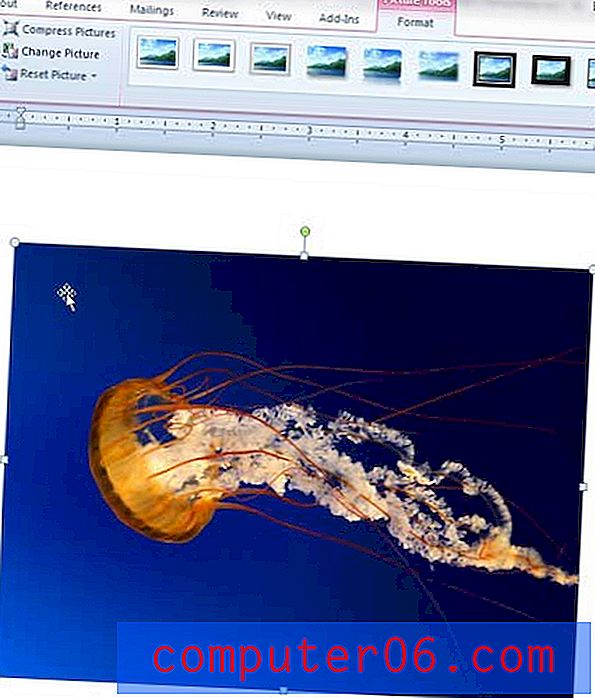
3. darbība: loga augšdaļā zem Attēlu rīki noklikšķiniet uz cilnes Formatēt .
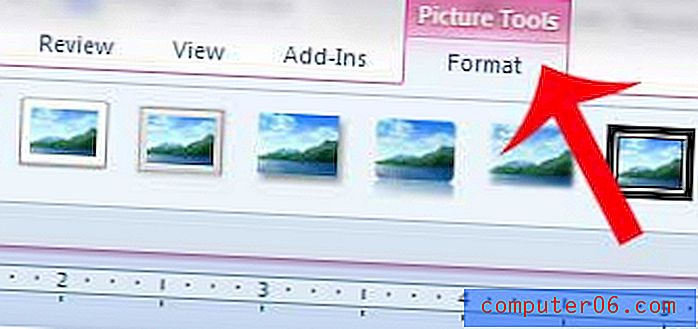
4. solis: lentas sadaļā Sakārtot noklikšķiniet uz opcijas Pagriezt, pēc tam noklikšķiniet uz opcijas Apvērst horizontāli .
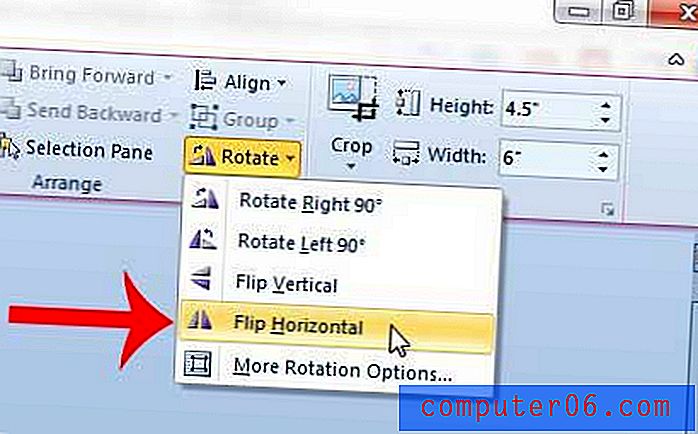
Pēc tam jūsu attēls jāizdrukā atpakaļ, kas nozīmē, ka tas būs pareizi redzams uz t-krekla pēc tam, kad būsit to gludinājis.
Vai vēlaties drukātajam attēlam pievienot tekstu? Jūs varat uzzināt, kā Word 2010 pievienot attēlam tekstu, ja nevēlaties izmantot attēlu rediģēšanas programmu.